goodthings4me.tistory.com
티스토리(tistory) 블로그를 만든 후 구글, 네이버, 다음, 줌(zum) 등의 포털에 검색 등록을 해야 하고, 티스토리 2차 도메인의 경우 google에서 설정하는 부분이 나뉘어져 있기 때문에 좀 더 신경을 써야 한다.
티스토리 블로그 검색 등록하기 - 구글, 네이버, 다음, 줌(zum)
※ 티스토리 블로그 개설 후 포털 검색엔진에 등록을 해야 검색 시 노출될 수 있다.
- 구글 검색 등록 : 구글 서치콘솔 등록 (sitemap.xml)
- 네이버 검색 등록 : 네이버 서치어드바이저 (sitemap.xml, rss)
- 다음 검색 등록
- 줌(zum) 검색 등록
구글(google) 검색 등록
구글 검색 등록은 Google Search Console에서 하기 때문에 구글에 로그인 후 구글 서치콘손에 접속한다.

- 구글 서치 콘솔(Google Search Console)에 접속한다

- 상단 Google Search Console 밑에 있는 버튼 클릭
- "속성 추가" 클릭

- 4u4u.kr은 티스토리 2차 도메인용 URL이어서 "도메인-신규"를 선택하여 등록한다,
※ 도메인-신규 : 도메인(DNS 레코드 인증) 속성 방식으로 등록할 때 선택하며 아래 형식을 지원함
http://example.com/dresses/1234 (지원)
https://example.com/dresses/1234 (지원)
http://www.example.com/dresses/1234 (지원)
http://support.m..example.com/dresses/1234 (지원)
※ URL 접두어 : 티스토리 기본 도메인을 등록할 때 선택
http://example.com/dresses/1234 (지원)
https://example.com/dresses/1234 (https 지원x)
http://www.example.com/dresses/1234 (www 지원x)

- TXT 레코드를 복사하여 4u4u.kr을 등록한 가비아(gabia)에서 접속하여, 4u4u.kr의 DNS 설정에서 TXT 타입을 추가한 후 위 코드를 붙여넣기 한다.

- 가비아(gabia)에 접속한 후,
☞ DNS설정>레코드 수정 버튼 클릭 → 레코드 추가 버튼 클릭 → 타입에서 TXT 선택, 호스트에는 @ 입력, 값/위치에는 구글 서치콘솔 레코드 값 입력, TTL에는 3600 입력 후 저장하고, 구글로 가서 확인 버튼 클릭

※ 참고 사항) 호스팅케이알(hosting.kr) 도메인과 카페24 워드프레스 2차도메인 설정한 후 티스토리 개인도메인 설정하는 방법
호스팅케이알 도메인과 카페24 워드프레스 2차도메인 설정하는 방법
구글 애드센스 코드를 발급받고 서브도메인을 여러 개 만들어서 사용해보려고 카페24 워드프레스를 개설했다. 그리고 호스팅케이알 도메인을 대표 도메인으로 설정한 후 호스팅케이알 도메인
goodthings4me.tistory.com
※ 티스토리 기본 도메인에 대해 소유권 확인을 하는 경우
- '속성 유형 선택' 팝업창에서 'URL 접두어' 쪽에 기본도메인 주소 (예로, http://4u4u.tistory.com) 입력 후 '계속' 클릭
- 아래 이미지에서 중간에 있는 'HTML 태그' 부분을 클리하여 <meta> 태그 내역을 '복사'한다.
- 티스토리 웹 페이지에서 '꾸미기>스킨편집' 클릭하고, 우상단에 있는 'html 편집' 클릭
- <head> 태그 내 적당한 곳에 위 태그를 붙여넣기 한 후 '적용' 클릭한다.
- 다시 구글 서치콘솔 페이지에서 'HTML 태그' 부분 하단의 '확인'을 클릭한다.
- '소유권이 확인됨' 팝업창이 뜨면 정상적으로 처리가 된 것임

▷ 구글 사이트 맵(google sitemap) 등록

- 구글 사이트맵에 https://4u4u.kr/sitemap.xml 추가 후 제출 클릭하면 등록됨
※ 구글 등에 Sitemap 등록을 위한 코드 확인을 위해 티스토리 블로그(4u4u.kr)의 [블로그] 메뉴 클릭

- 티스토리 기본 도메인이 아닌 개인 도메인의 경우, 사이트맵은 4u4u.kr/sitemap.xml임
■ 네이버(naver) 검색 등록
네이버 검색 등록은 네이버 서치 어드바이저에서 한다.

- 네이버 서치어드바이저(Naver Search Adviser) 접속 후 [웹마스터 도구]를 클릭한다.

- 사이트 등록란에 도메인 입력 후 화살표 버튼 클릭

- HTML 태그 버튼 클릭 후, 메타 태그를 복사한다. (네이버 창은 닫지 않고 유지!!)
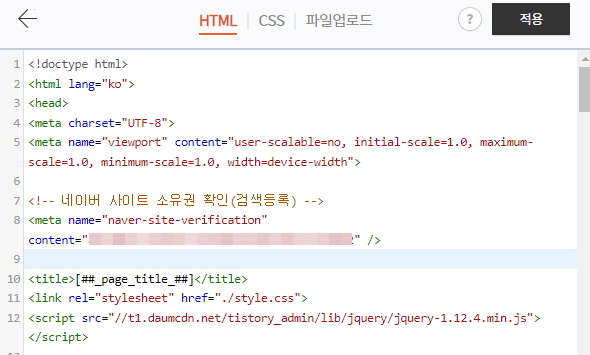
- 티스토리 블로그 [HTML 편집] 메뉴를 클릭하고, html 소스 부부에 복사한 메타 태그를 붙여넣고, 네이버에서 확인 버튼 클릭한다.
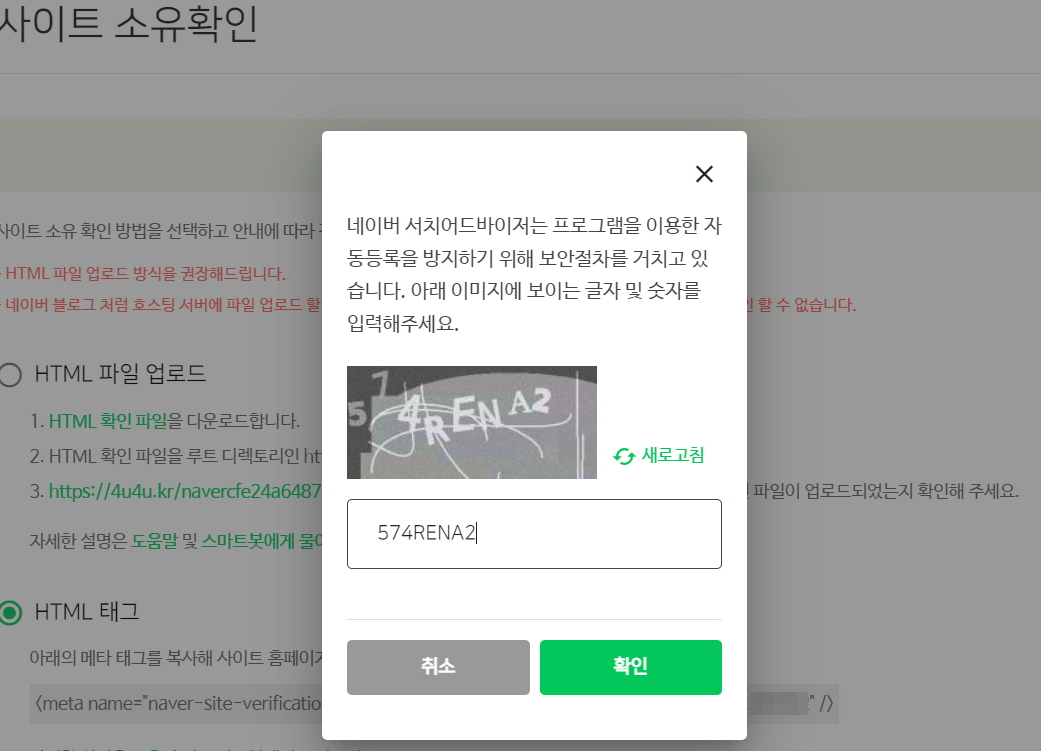
- 소유권 확인을 위한 보안절차 진행 완료하면, 사이트 등록화면으로 이동하고 사이트 등록이 완료된 것을 확인할 수 있다.
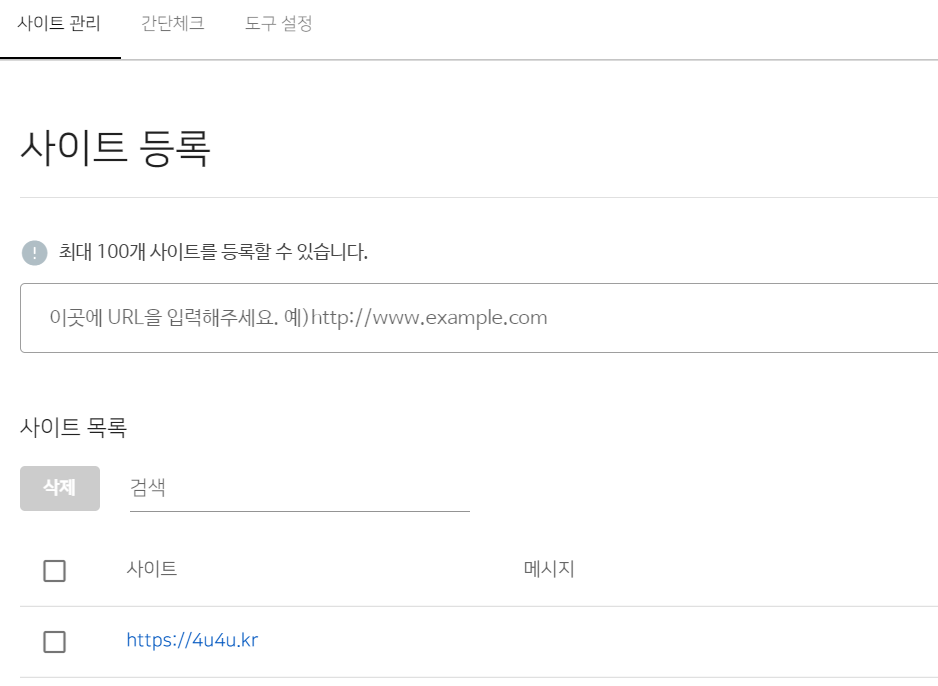
▷ 네이버에 사이트맵과 RSS 제출
※ 구글 검색 등록 시 확인한 것처럼 티스토리 사이트맵은 4u4u.kr/sitemap.xml임
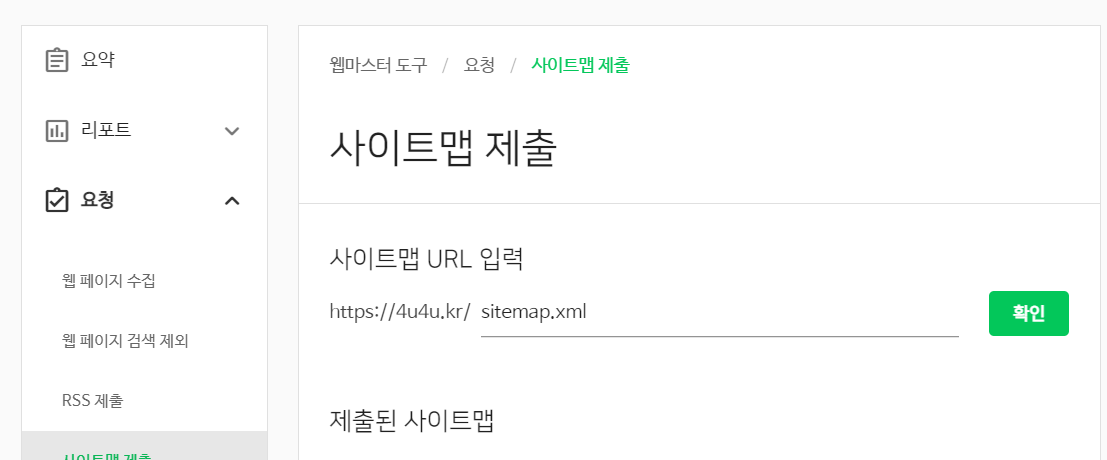
- sitemap.xml 입력 후 확인 클릭
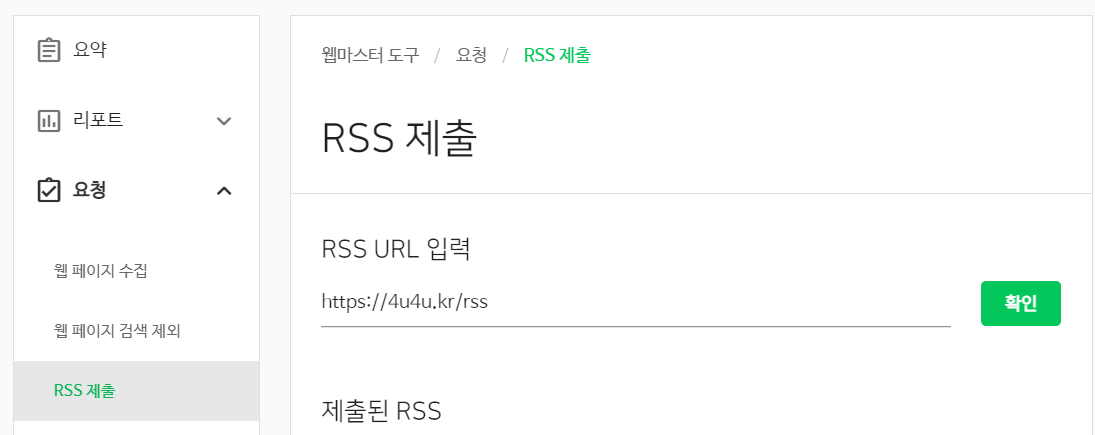
- RSS(real simple syndication or rich site summary) 제출은 도메인에 rss만 붙여서 입력하면 됨
■ 다음(Daum) 검색 등록
다음 검색 등록 사이트(https://register.search.daum.net/index.daum)에 접속한다.
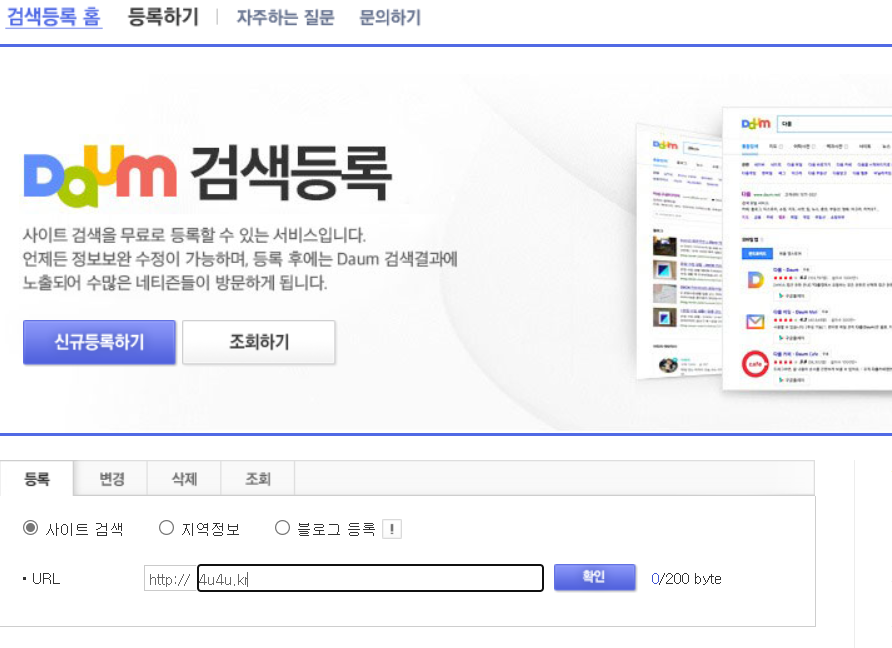
- URL 부분에 도메인 입력 후 확인 클릭하면, 개인정보 동의 화면이 나오고, 모든 인증에 동의하면 등록하기 화면으로 이동된다.
- URL 부분에 도메인 입력 후 확인을 클릭하면, 개인정보 동의 화면이 나오고, 모든 인증에 동의하면 등록하기 화면으로 이동된다.
- "신규등록" 페이지에서 "공통정보"와 "신청자 정보(이름, 이메일)" 등 입력 정보를 모두 입력하면 검색등록이 완료된다.
■ 줌(zum) 검색 등록
줌도 다음과 같이 사이트(https://help.zum.com/submit) 접속 후 신규등록 버튼을 클릭한다.
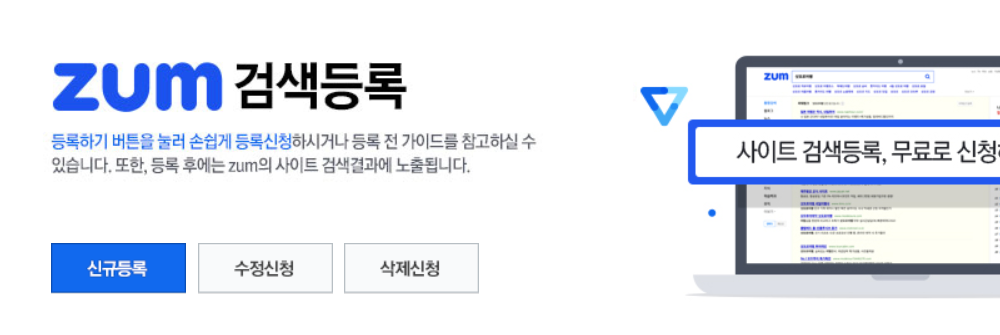
- 신규등록 버튼을 클릭한 후 "사이트 등록 정보" 중 필수 사항을 입력 후 제출한다.
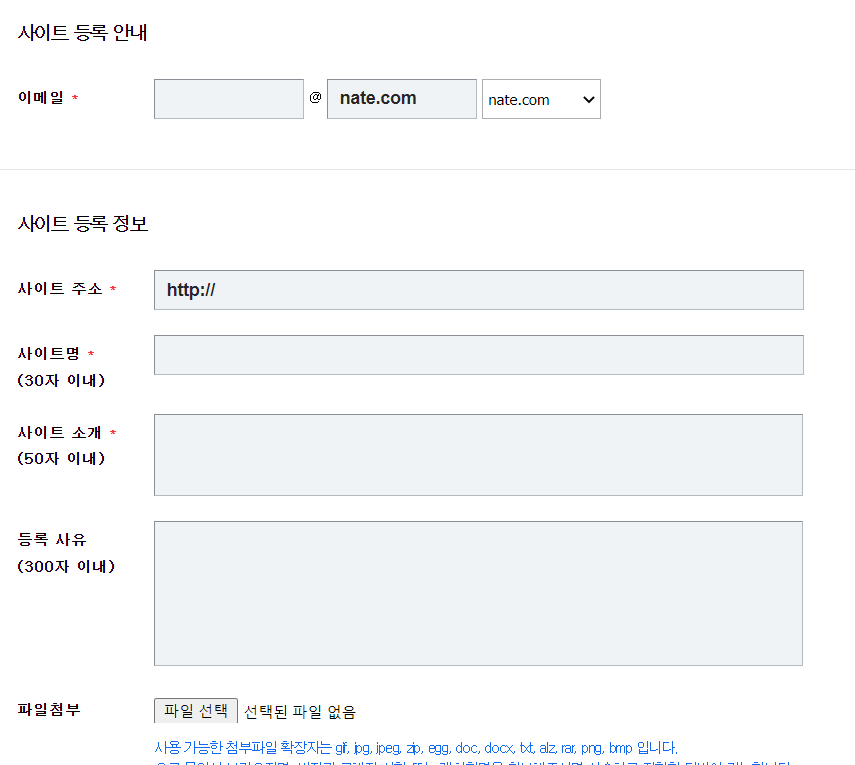
블로그 인기글
[엑셀] 근무연수 및 근무 개월수 계산하는 함수
직장을 다니다 보면 몇 년 몇 개월 또는 전체 며칠을 다니고 있는지 궁금할 때가 있다. 아니면, 총무나 인사 일을 할 때 직원들의 근속연수 또는 근속개월수 등을 계산하고 싶을 때도 있다. 이런 경우 엑셀 함수를 활용하면 어떨까!! 근무연수 및 근무 개월수 계산 함수 알아보기 엑셀에서 근무연수 또는 근무 개월수 계산하는 것은 datedif() 함수를 사용하면 간단하게 해결할 수 있다. 아래 이미지를 보면서 설명하면, 셀 E1에 기준일자를 입력하고, 근무연수를 구할 때는 =datedif(B3,$E$1,"Y")&"년" 을 입력한다. 근무개월수는 =datedif(B3,$E$1,"M")&"개월" 처럼 입력한다. 일수까지 파악할 때문 별로 없지만, 심심풀이로 구해보고 싶을 때 =datedif(B3,$E$1,"D")..
goodthings4me.tistory.com
폐업 신고 절차와 부가가치세 신고하는 방법
폐업 신고 시 세무서 안 가고 온라인으로 신고하는 방법인 '국세청 홈택스를 이용하여 폐업 신고하는 절차와 폐업 후 해야 하는 부가가치세 신고, 인건비 저리, 종합소득세 신고 등에 대해 포스팅합니다. 폐업 신고 시 홈택스 이용하는 방법과 부가가치세 등 신고 절차 여러가지 사유로 폐업을 해야 할 때, 예전에는 세무서를 방문해야 했지만 국세청 홈택스가 생긴 이후에는 사업자 등록이나 폐업 등을 인터넷으로 할 수가 있게 되었습니다. 특히, 코로나 시국인 요즘은 더더욱 온라인 신청 업무가 더 활성화되었죠. 폐업을 한다는 것 자체가 우울한 일인데, 발품을 파는 것보다는 커피 한잔 하면서 인터넷으로 간단하게 처리하는 게 좋을 듯하여 그 절차를 올려봅니다. 폐업은 폐업 신고와 함께 폐업 후 절차까지 모두 마쳐야 불이익이..
goodthings4me.tistory.com
유튜브 영상 등의 URL 주소를 QR코드로 만들기
네이버 QR코드, makeQR, MUST QRcode, 무료 온라인 QRCode 생성기 등의 웹사이트에서 유튜브 영상 등의 URL을 입력하여 QR코드를 만들 수 있다. QR코드를 생성할 수 있는 사이트와 프로그램 URL 주소를 붙여넣기 한 후 "QR 코드 생성" 버튼을 클릭하면 큐알코드가 이미지로 생성되고, 다운로드도 할 수 있는 사이트 https://truedoum.com/useful/qrcode/ # 유튜브에서 동영상 URL을 복사하는 방법 유튜브에서 QR코드를 만들 동영상을 검색한다. 해당 동영상을 클릭한다. 동영상 위에서 마우스 우클릭 후 나오는 팝업창에서 “동영상 URL 복사”를 클릭하거나 영상 하단의 “공유”를 클릭하여 나온 창에서 URL를 복사한다. 아래의 웹사이트 중 하나를 선택한 후 복사..
goodthings4me.tistory.com
'IT(Tip)' 카테고리의 다른 글
| Windows 10 탐색기 느려지는 증상과 해결하는 방법 (1) | 2022.06.12 |
|---|---|
| 크롬 버전 확인 및 크롬 드라이버(chrome driver) 다운로드 (0) | 2022.06.03 |
| 티스토리 2차 도메인 설정 방법 (2) | 2022.05.28 |
| 파이썬 Tkinter로 만든 구글 이미지 저장 프로그램 (0) | 2022.05.22 |
| 엑셀 파일 여러 개를 하나의 Excel 파일로 합치는 프로그램 (0) | 2022.05.11 |






댓글